외국어를 해독하려고하면 종종 AES 암호화 서버를 해킹하려는 것처럼 느껴질 수 있습니다. 당신은 당신이 할 수있는 일을하지만 결국에는 많은 희망이 없었습니다. 익숙하지 않은 언어를 사용하는 국가의 도메인 값을 가진 웹 사이트를 우연히 발견했을 때도 마찬가지입니다.
이는 지역 게이머가 게임을 할 때 밤에 게이머를 유지시키는 일종의 일입니다. 한국에서 게임을하거나 해외 온라인 소매 업체에서 쇼핑을 시도하는 주택가. 읽을 수 없으면 어떻게 정보를 추출해야합니까?
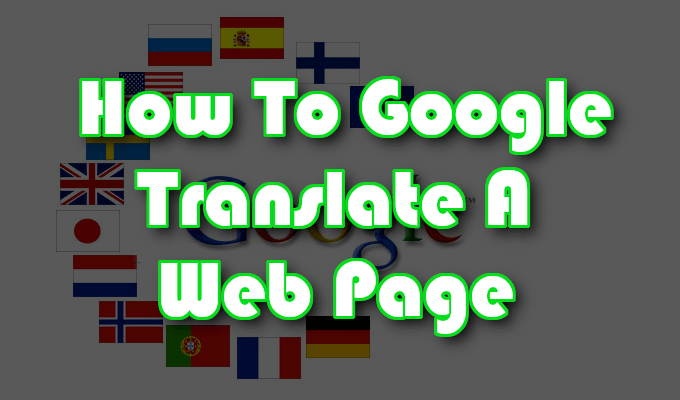
Google은 사용자에게 고유 한 번역 옵션을 제공했기 때문에 두려워하지 마십시오. 컴퓨터 화면뿐만 아니라 얼굴 전체에 쓰여진 혼동에 맞서 싸울 수있을 것입니다.
Google에서 웹 페이지를 번역하는 방법
Google이 웹 페이지를 번역하는 몇 가지 방법이 있습니다. 대부분의 경우 시간과 노력이 거의 들지 않습니다.
단어, 문장, 문구를 사용할 수있는 온라인 탐색 도구 인 Google 번역웹 도구가 있습니다. 및 전체 웹 페이지 번역. 웹 도구와 유사한 번역 옵션을 제공하지만 약간 더 편리한 Google Translate 확장 프로그램도 있습니다. 확장 프로그램은 현재 Chrome, Internet Explorer 및 Brave 브라우저에서만 사용할 수 있습니다.

Google 입력기도 있습니다. 이것은 다른 문자, 대체 문자 등으로 의사 소통하는 방법만큼이나 실제 번역가는 아닙니다. 독자적으로 사용하는 것도 재미 있지만 Google 언어 검색과 관련이있을 수도 있습니다.
마지막으로 Google 웹 사이트 번역기워드 프레스 플러그인이 있습니다. 이것은 자신의 사이트를 독자의 모국어로 자동 번역하고자하는 자신의 웹 사이트를 가지고있는 사람을위한 것입니다.
Google 번역 웹 도구 및 확장 프로그램 strong>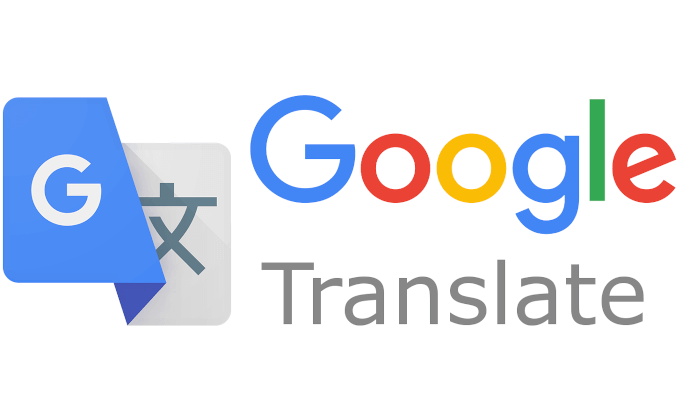
한 언어를 다른 언어로 즉시 번역하려면 Google 번역 이상을 찾으십시오. 웹 사이트 도구와 확장 기능의 두 가지 형태로 제공되며, 실제 세계에 존재한다고 생각할 수있는 거의 모든 언어를 제공합니다 (Klingon 없음, 죄송합니다).
번역해야 할 단어, 문구, 웹 페이지 또는 전체 사이트가있을 때 Google 번역은 최대한의 노력을 기울일 것입니다.
웹 도구
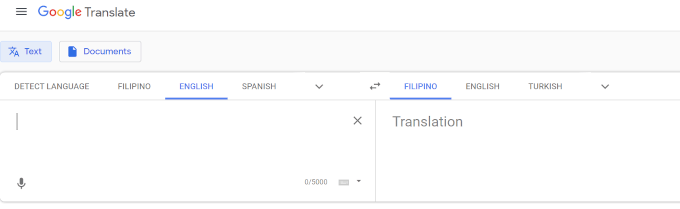
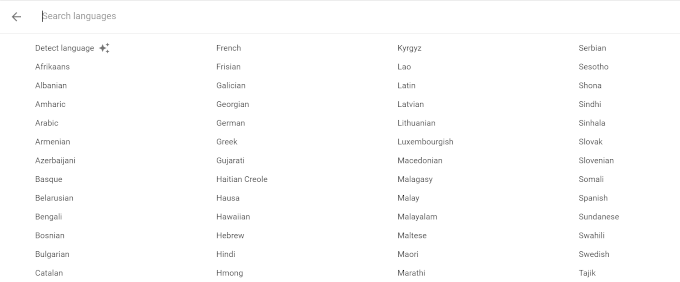

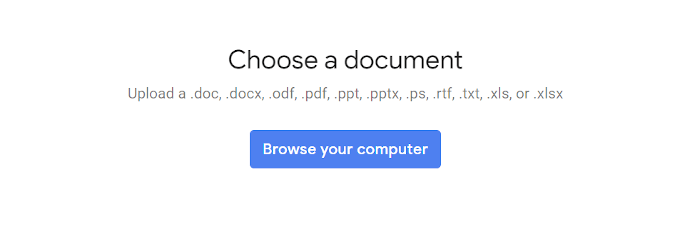
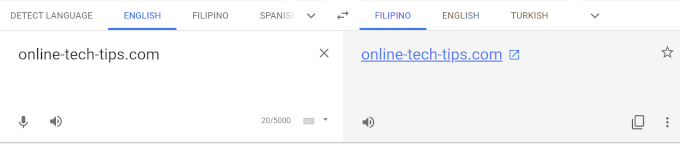
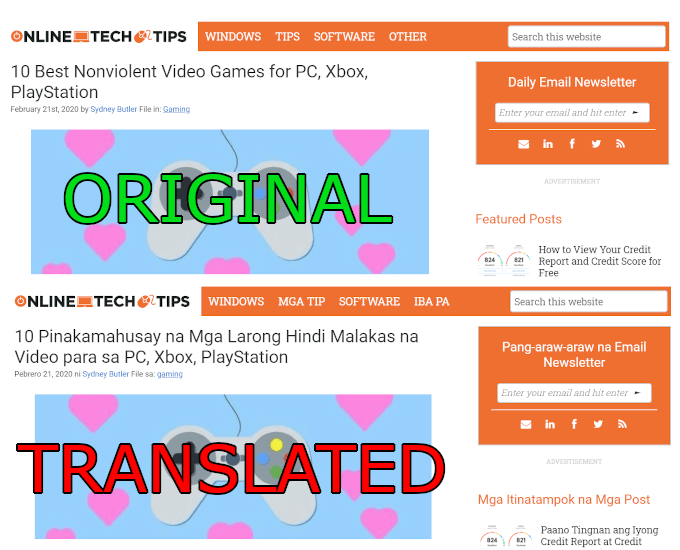
확장
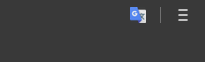
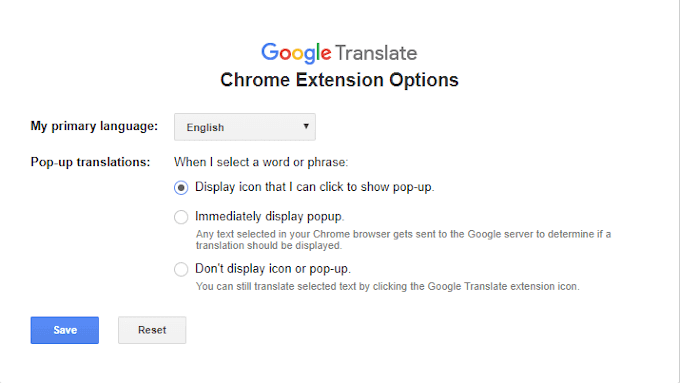
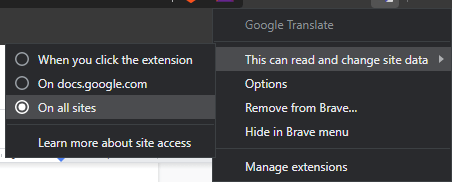
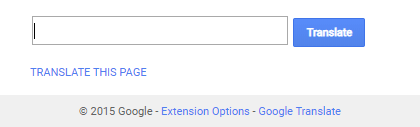
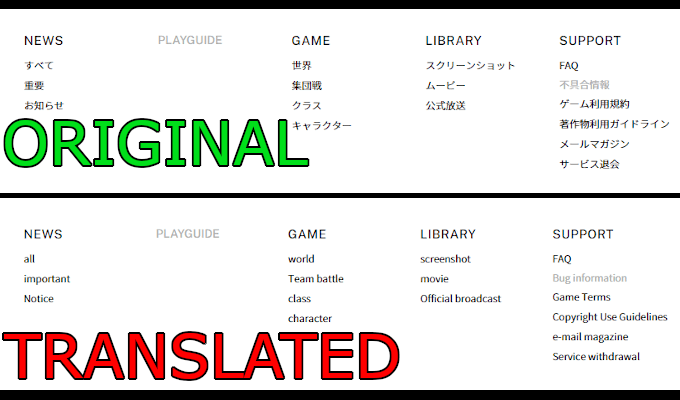

Google의이 특정 기능은 여기에 있습니다. 다른 언어로 무언가를 입력하려는 사람을 돕기 위해. 즉, 특수 문자를 포함하는 언어입니다. 작업에 사용할 입력 도구뿐만 아니라 작성하려는 언어를 선택할 수있는 기회를 제공합니다.
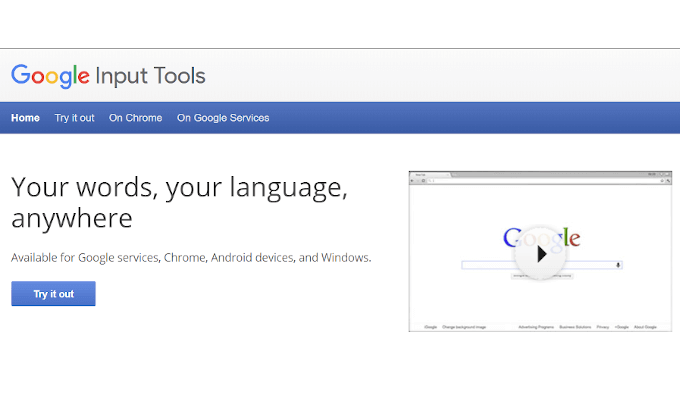
특수 문자 및 ALT 시퀀스 키보드 코드에 익숙하지 않은 사람은 신의 선물이 될 수 있습니다. 플러그인을 다운로드하기 전에 사용해 볼 수도 있습니다. 약간의 복사 및 붙여 넣기로 괜찮 으면 플러그인이 필요하지 않습니다.
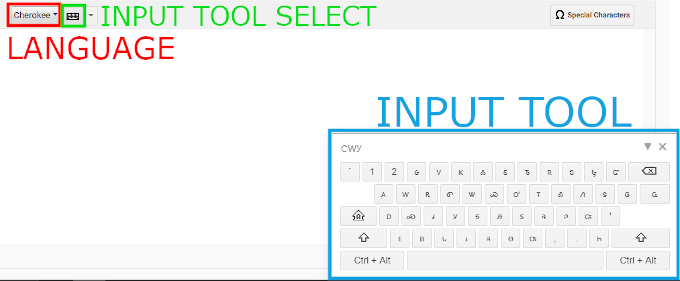
한 번 작성한 내용 필요한 경우 복사하여 필요한 곳에 붙여 넣을 수 있습니다. 그러나 자주 사용하려는 경우 Chrome 확장 프로그램이 큰 도움이됩니다. 'Chrome에서'탭으로 이동하여 확장 프로그램을 다운로드하고 설치하는 방법에 대한 지침을 따르십시오.
브라우저에서 사용을 포기하고 대신 특정 Google에서만 사용하도록 선택할 수도 있습니다 서비스. 'Google 서비스'탭으로 이동하여 사용 가능한 서비스 중 하나 이상을 선택하여 Google 입력 도구를 사용하십시오.
워드 프레스 용 Google 웹 사이트 번역기 플러그인 strong>자신의 웹 사이트가있는 경우 WordPress 용 Google 웹 사이트 번역기 플러그인을 사용하여 웹 사이트를 91 개 이상의 언어로 자동 번역 할 수 있습니다. 기본적으로 귀하는 직접 번역하는 방법을 모르는 독자를 위해 사이트에서 직접 Google 번역 서비스를 제공하게됩니다.
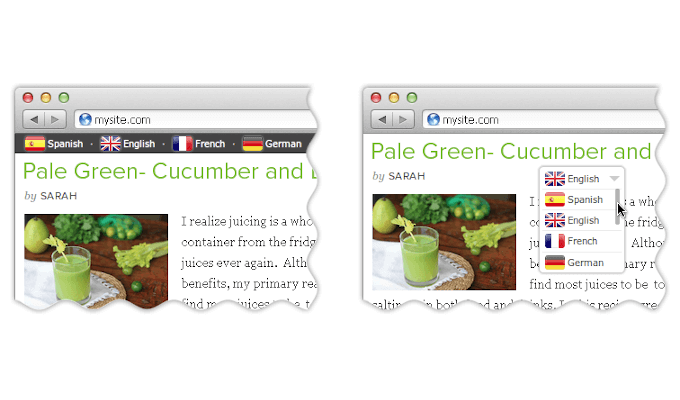
짧은 코드를 추가해도 괜찮습니다. 당신의 웹 사이트 페이지에. 작은 사이트는 모든 페이지에 페이지를 추가하여 벗어날 수 있지만 큰 사이트의 경우 Google 번역기를 염두에두고 템플릿을 디자인하는 것이 가장 좋습니다.
공식 워드 프레스 페이지 에서 다운로드하거나 제트 팩 을 다운로드하여 설치하여 사이트에 플러그인을 추가 할 수 있습니다.
Google 번역 도구를 사용하십니까? 그렇다면 의견에 번역 표준에 대한 의견을 알려주십시오.